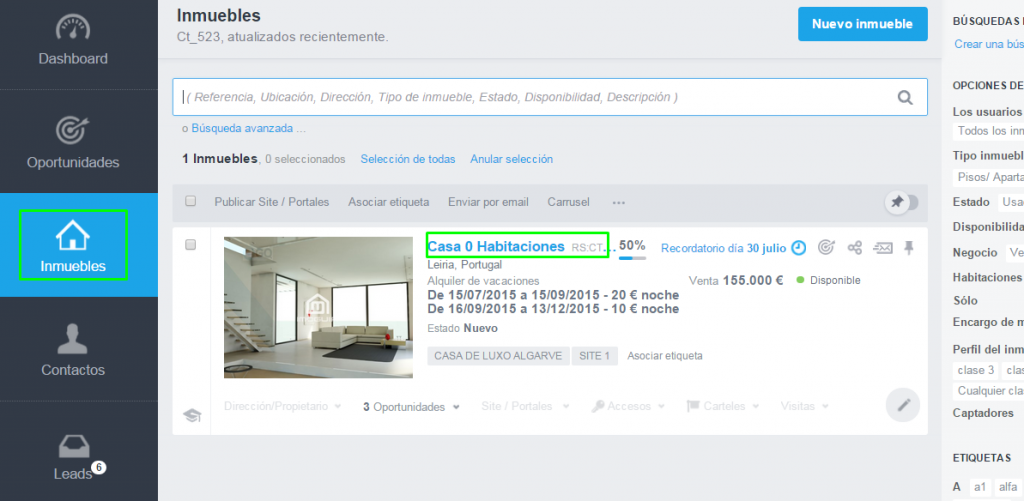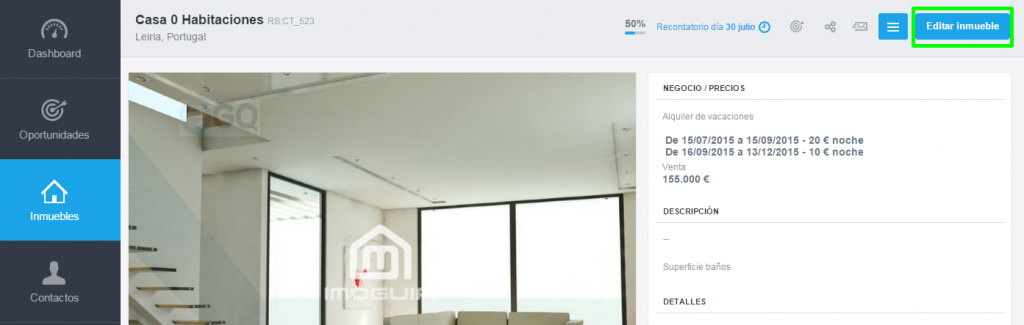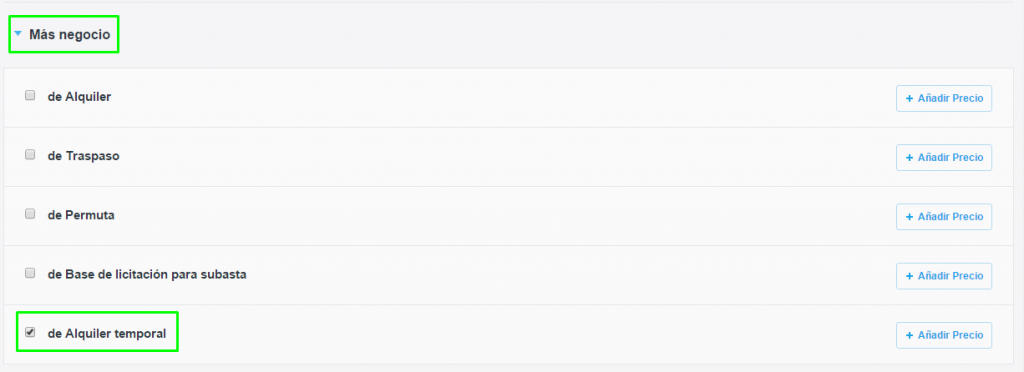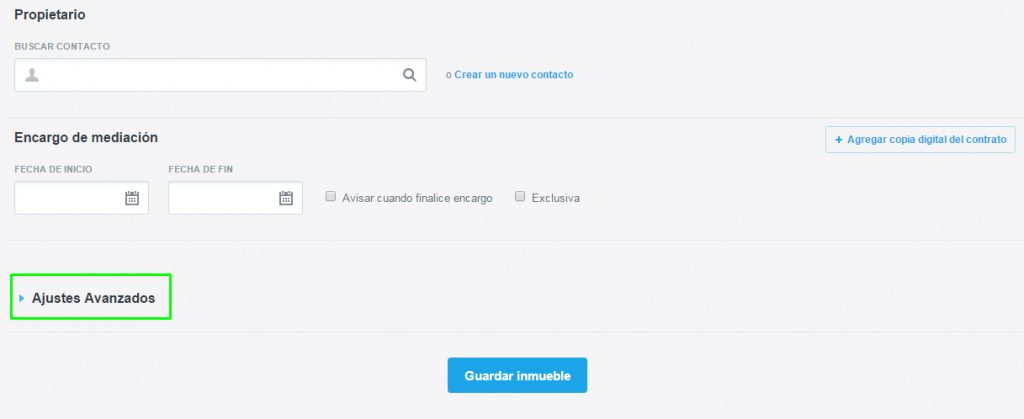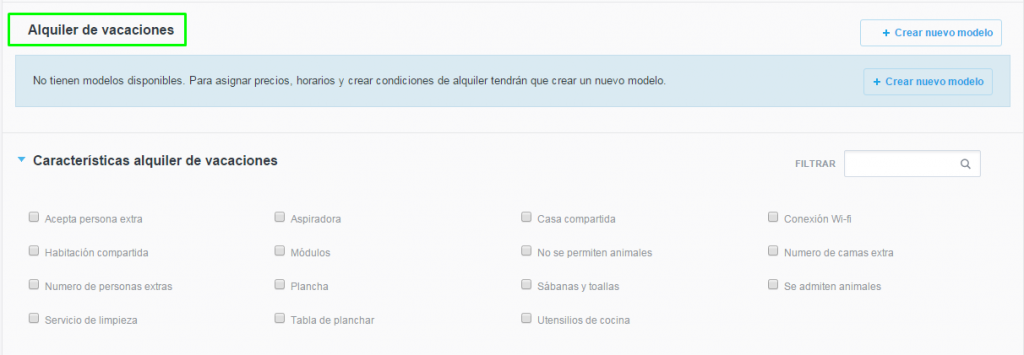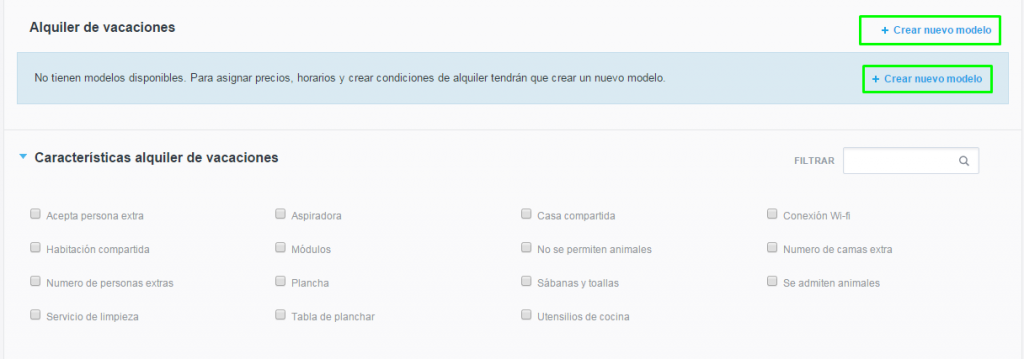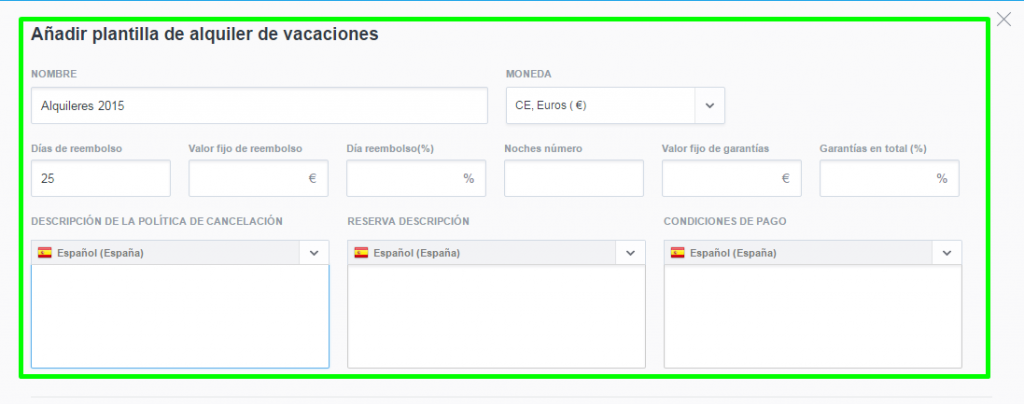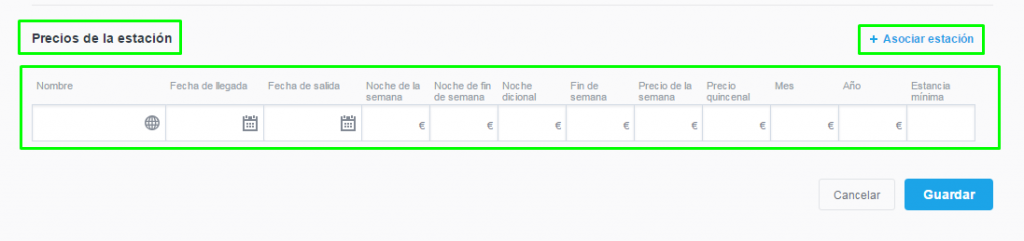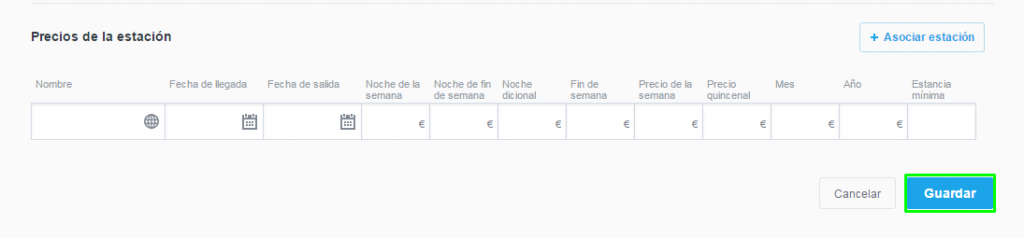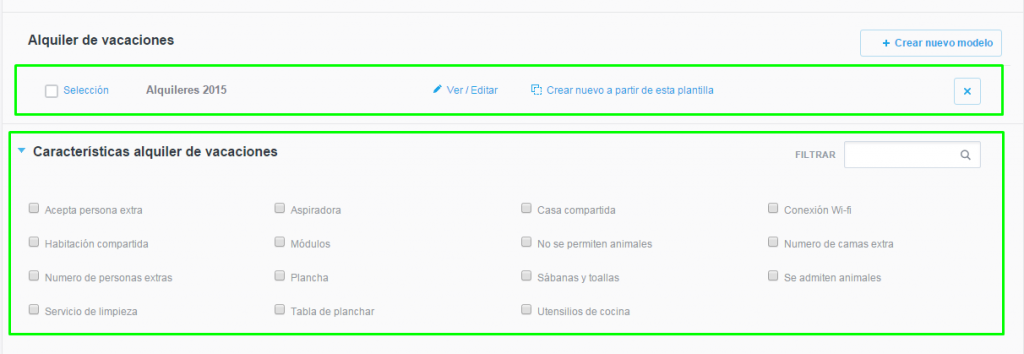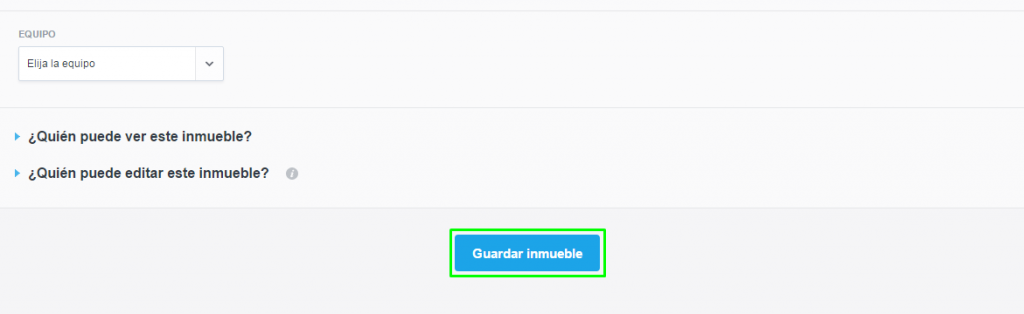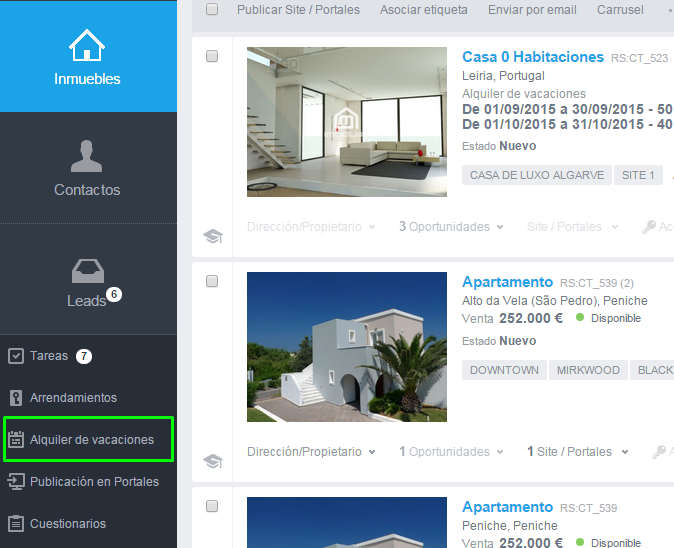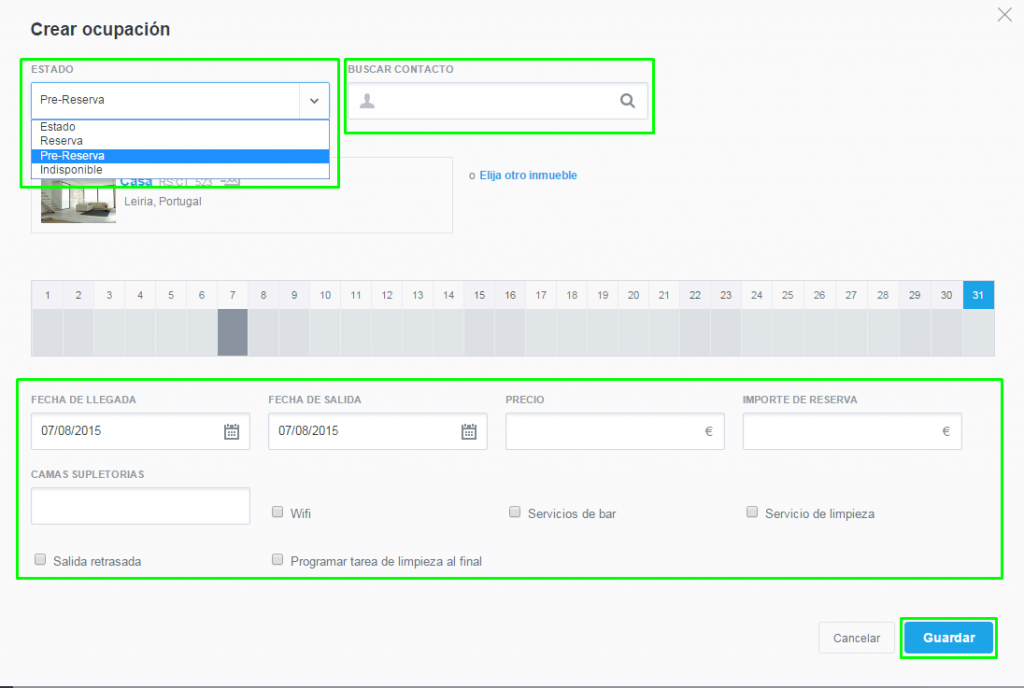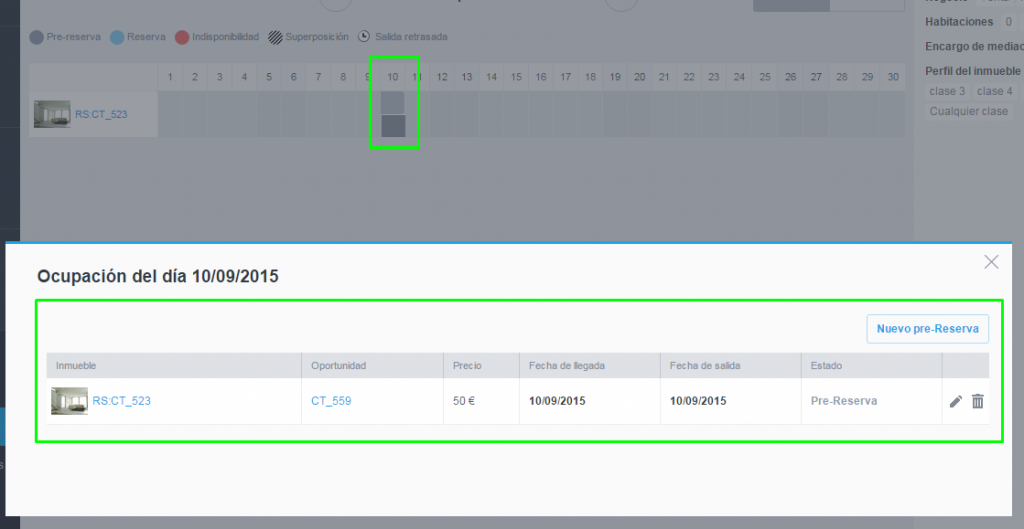Academia eGO › Software inmobiliario › ¿Cómo crear un alquiler de vacaciones?
¿Cómo crear un alquiler de vacaciones?
El gestor de la aplicación tiene la posibilidad de gestionar alquileres de vacaciones a partir de su eGO.
La funcionalidad Alquiler de Vacaciones permite a los usuarios:
– Gestionar negocios de corta duración;
– Definir temporadas altas o bajas;
– Crear calendarios de precios y disponibilidades de sus inmuebles.
Para crear un Alquiler de Temporada, deberá realizar los siguientes pasos:
En la barra lateral acceda a la pestaña ‘Inmuebles’, abra la ficha del inmueble pretendido (O cree un nuevo inmueble);
Clicar en ‘Editar este inmueble’;
Haga scroll down hasta ‘Más negocios’ y clique en esta opción. Seleccione el tipo de negocio ‘Alquiler temporal’;
Vuelva a hacer un scroll down hasta el final de la página y clique en ‘Ajustes avanzados’. Continúe haciendo scroll down hasta la opción ‘Alquiler de vacaciones’;
Clique en ‘Crear Nuevo Modelo’;
Complete todos los campos disponibles;
En la sección de ‘Precio de la estación’ agregue un nombre (Ejemplo: Temporada Alta), las fechas de disponibilidad del inmueble y los precios para las siguientes opciones:
- Precio por noche de semana;
- Precio por noche de fin de semana;
- Precio por noche adicional;
- Precio por fin de semana;
- Precio por semana completa;
- Precio por quincena;
- Precio por mes;
- Precio por año;
- Estancia mínima;
Para agregar otras opciones y definir valores y fechas diferentes (Ejemplo: temporada baja), basta clicar en ‘Asociar temporada’;
Nota: Los ‘Precios por estación’ serán exportados directamente para su página web.
Después de rellenar la información referente a los precios de ‘Alquiler de Vacaciones’ clique en ‘Guardar’;
Seguidamente, en la sección de ‘Alquiler de vacaciones’, seleccione el ‘Alquiler de vacaciones’ creado;
Podrá también escoger los equipos y servicios disponibles;
Al final completar todos los datos, clique en ‘Guardar inmueble’;
Seguidamente, es automáticamente agregada a la ficha del inmueble un calendario que podrá gestionar las reservas, pre-reservas e indisponibilidades de los inmuebles de alquiler de temporada. En la ficha del inmueble haga un scroll down hasta la sección del mapa de ocupación;
Para obtener una visualización de todos sus inmuebles de alquiler de corta duración, basta acceder en el menú lateral a la pestaña de ‘Alquiler de Vacaciones’;
En esta sección, tiene la posibilidad de visualizar los inmuebles marcados como ‘Alquiler temporal’, así como gestionar las reservas;
Para crear una reserva, pre-reserva o marcar una indisponibilidad de un inmueble, basta clicar en el respectivo día del mes;
Elija al potencial cliente, el estado (pre-reserva, reserva, indisponible), la fecha de llegada y partida del potencial cliente, el precio y otras informaciones adicionales.
Al final de completar todas las informaciones, clique en ‘Guardar’;
Es automáticamente creada la reserva del inmueble para los días seleccionados. Para obtener una rápida visualización de las informaciones adicionales, haga doble clic sobre el día marcado.